Olen Google'i kalendri kasutamise suur fänn. Kuna minu ja minu naise vahel on nii palju ajakavasid, on nii oluline, et me näeksime, mida teineteis teeb, et me ei teeks ajakavade koostamist segadusse. Kuid iPhone'is pole Google Cali juurdepääsuks spetsiaalset Google'i kalendri rakendust. Ja ma ei saa kuidagi oma Google Cali kontrollimiseks mobiilsesse Safarisse sisse logida, see võtab lihtsalt liiga kaua aega. Noh, on parem viis. Google Synciga saate sünkroonida oma Google Cali oma iPhone'i kalendriga.
Esimene asi, mida soovite teha, on minna oma iPhone'i seadetesse. Seejärel soovite klõpsata "Mail, Kontaktid, kalendrid".
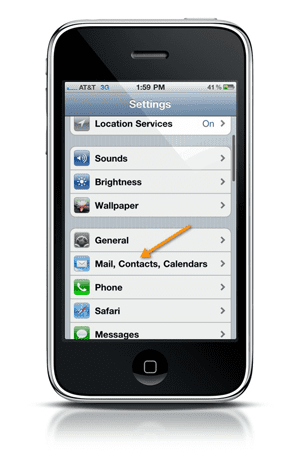
Seejärel soovite klõpsata "Lisa konto". Siin lisate oma Google'i kalendri konto. Järgmisena klõpsate Microsoft Exchange'i.
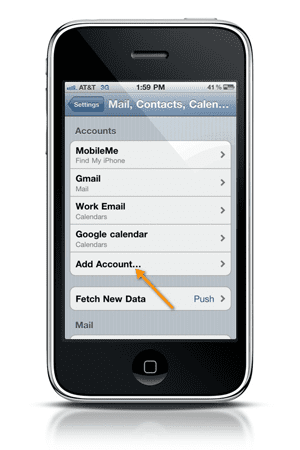
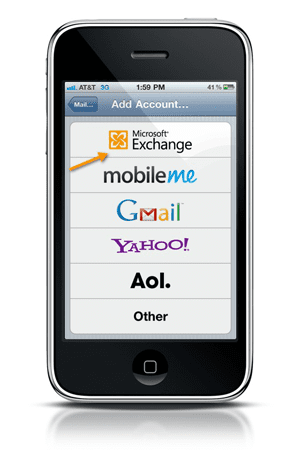
Seejärel palutakse teil sisestada oma Google'i konto e-posti aadress, kasutajanimi ja parool. Veenduge, et kasutajanime sisestamisel sisestaksite oma täieliku Gmaili aadressi. Te ei pea domeeni jaoks midagi sisestama. Kui olete lõpetanud, klõpsake nuppu "Järgmine". Kui olete siin lõpetanud, palutakse teil serverisse sisestada. Sisestate saidile m.google.com. Klõpsake nuppu "Järgmine" ja teie konto peaks nüüd olema seadistatud.
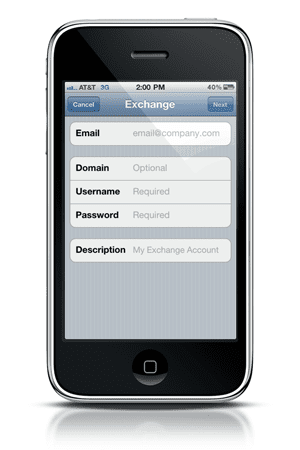
Kui olete siin lõpetanud, soovite käivitada oma iPhone'is mobiilse Safari brauseri. Soovite minna järgmisele aadressile m.google.com/sync. Seejärel soovite klõpsata "Logi sisse oma Google'i kontoga". Seejärel logite sisse oma Google'i konto mandaatidega.
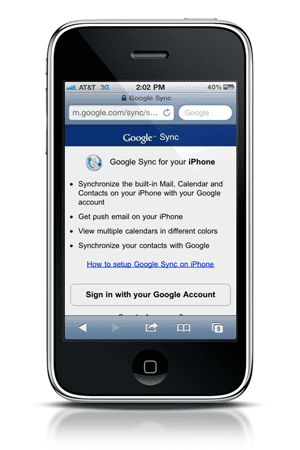
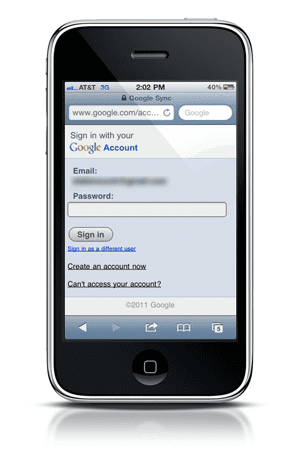
Kui olete siin lõpetanud, suunatakse teid seadme haldamiseks ekraanile. Nüüd, kui te pole kunagi varem Google Synci kasutanud, peaksite loendis nägema ainult oma iPhone'i. Soovite sellel klõpsata. Kui olete seda teinud, peaksite nägema kõiki oma Google Calis olevaid kalendreid.
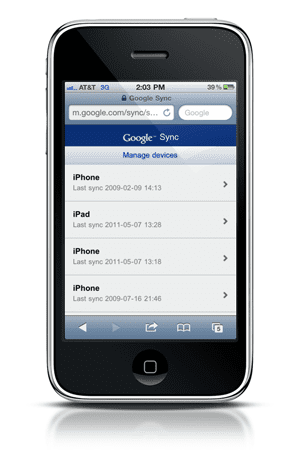
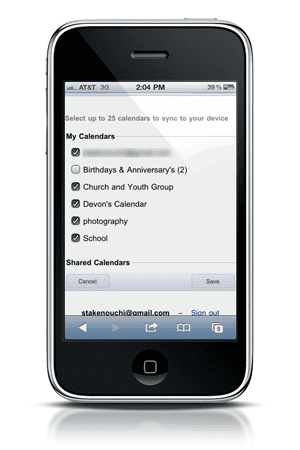
Siin saate kontrollida, milliseid kalendreid soovite oma iPhone'i kalendriga sünkroonida. Kui olete lõpetanud, klõpsake nuppu "Salvesta". Siit alates peaks teie iPhone'i kalender nüüd sünkroonima teie Google'i kalendriga. Olenevalt teie sündmuste arvust võib kõigi teie kalendrite sünkroonimine veidi aega võtta.
Nüüd saate sisestada sündmuse kas Google Calis või oma iPhone'is ja need kaks peaksid sujuvalt sünkroonima. See on nii tore funktsioon, kui te ei soovi välja minna ja maksta rakenduse eest, mis seda teeb.

Alates A/UX-i varasest Apple'i jõudmisest tehnoloogiast kinnisideeks vastutab Sudz (SK) AppleToolBoxi toimetamise eest. Ta asub Los Angeleses, CA.
Sudz on spetsialiseerunud kõigele macOS-ile, olles aastate jooksul läbi vaadanud kümneid OS X-i ja macOS-i arendusi.
Varasemas elus töötas Sudz, aidates Fortune 100 ettevõtteid nende tehnoloogia- ja ärimuutuspüüdlustes.